
استيراد الواجبات والتقييمات في تطبيق "الدراسة"
استخدم ملف Common Cartridge (CC 1.0 إلى 1.3) لإنشاءواجب أو تقييم جديد.
استيراد واجب
في تطبيق "الدراسة"
 ، اضغط على "النشاط الحديث" أو "الواجبات" أو إحدى الحصص في الشريط الجانبي، ثم اضغط على
، اضغط على "النشاط الحديث" أو "الواجبات" أو إحدى الحصص في الشريط الجانبي، ثم اضغط على 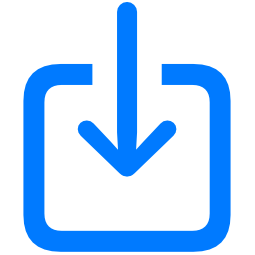 أعلى اليسار.
أعلى اليسار.ابحث عن ملف ما أو انتقل إلى ملف ما، ثم اضغط على الملف لاستيراد المحتوى.
يمكنك استيراد المحتوى من ملف Common Cartridge (CC 1.0 إلى 1.3). راجع Common Cartridge.
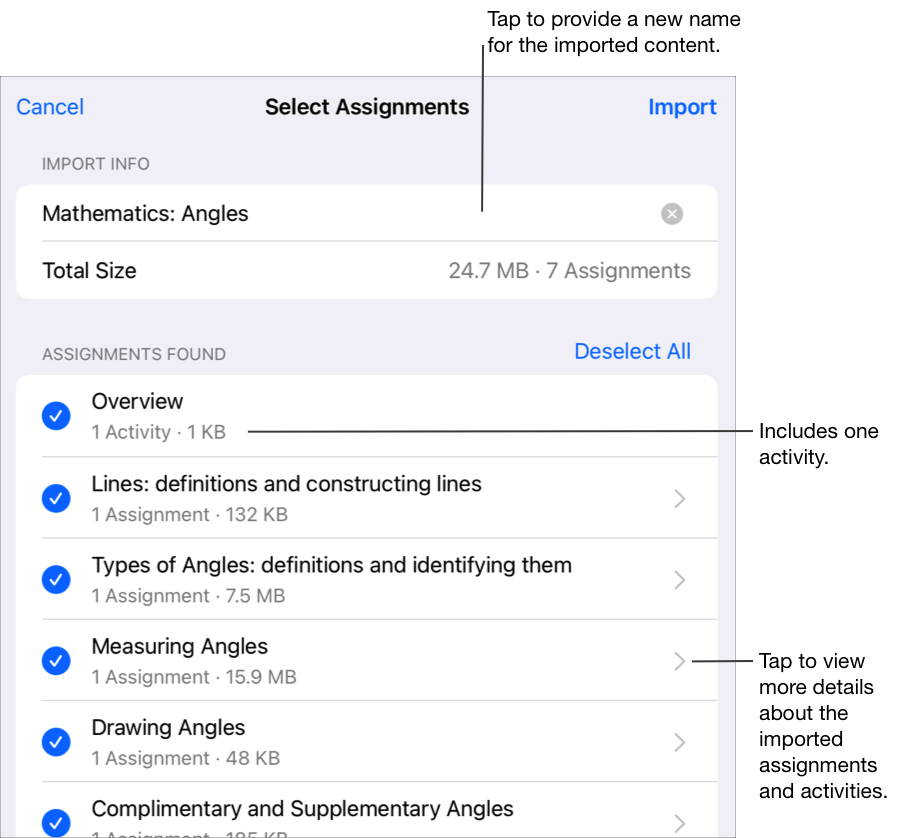
لإعادة تسمية المعلومات المستوردة، اضغط على الاسم، ثم أدخل اسمًا جديدًا.
اضغط لتحديد المحتوى الذي ترغب في استيراده كأنشطة وواجبات جديدة، ثم اضغط على "استيراد".
يستورد تطبيق "الدراسة" المحتوى ويعرض الواجبات الجديدة عندما تقوم بفلترة طرق العرض حسب "المستوردة". قبل اكتمال الاستيراد، إذا كنت تريد إيقاف استيراد الواجبات، فاضغط على "إلغاء الاستيراد" في "المستوردة".
ملاحظة: لن يرَ الطلاب ومساعدو المعلم الواجبات المستوردة حتى تنسخ الواجبات،وتضيف المستلمين وتنشر الواجبات.
استيراد تقييم
في تطبيق "الدراسة"
 ، اضغط على "النشاط الحديث" أو "التقييمات" أو إحدى الحصص في الشريط الجانبي، ثم اضغط على
، اضغط على "النشاط الحديث" أو "التقييمات" أو إحدى الحصص في الشريط الجانبي، ثم اضغط على 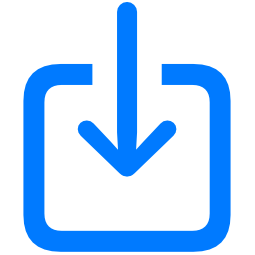 أعلى اليسار.
أعلى اليسار.ابحث عن ملف ما أو انتقل إلى ملف ما، ثم اضغط على الملف لاستيراد المحتوى.
يمكنك استيراد المحتوى من ملف Common Cartridge (CC 1.0 إلى 1.3). راجع Common Cartridge.
اضغط على "النشاط الحديث"، ثم افتح التقييم المحفوظ كمسودة.
استخدم أدوات "التوصيف" لإضافة ملاحظات أو معلومات إضافية، ثم اضغط على "تعيين".
تحرير تفاصيل التقييم: يمكنك إضافة بيانات المستلمين والعناوين والنص الإرشادي وتواريخ التسليم وتواريخ التسليم والحدود الزمنية وإعدادات وضع التقييم، وإزالتها وتحديثها.
ملاحظة:
لا يمكن أن تكون ملفات التقييمات أكبر من 20 ميغابايت (MB).
إذا ضغطت على "قبول" عندما يشارك أحد الطلاب تقييم معك باستخدام "الإرسال السريع"، يستورد تطبيق "الدراسة" المحتوى تلقائيًا على أساس أنه تقييم جديد محفوظ كمسودة.
لن يرى الطلاب ومساعدو المعلمين التقييمات المستوردة حتى تضيف مستلمين وعنوانًا، ثم ترسل التقييمات.